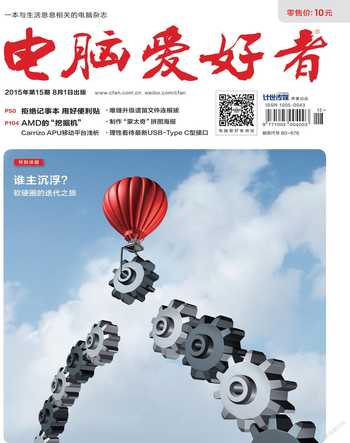跳过开头 视频看得更爽
倚楼
从各大视频网站下载的影视作品,往往都有一个没有太大意义的固定开头,浪费欣赏者的时间。虽然通过拖动进度条也可以解决,但是往往不是拖过了就是拖得不够。另外,如果是电视连续剧的话,每一集都要重复操作,比较繁琐。下面的方法,就是要让你轻松且精确地跳过无用的视频开头,影视看得更舒心。
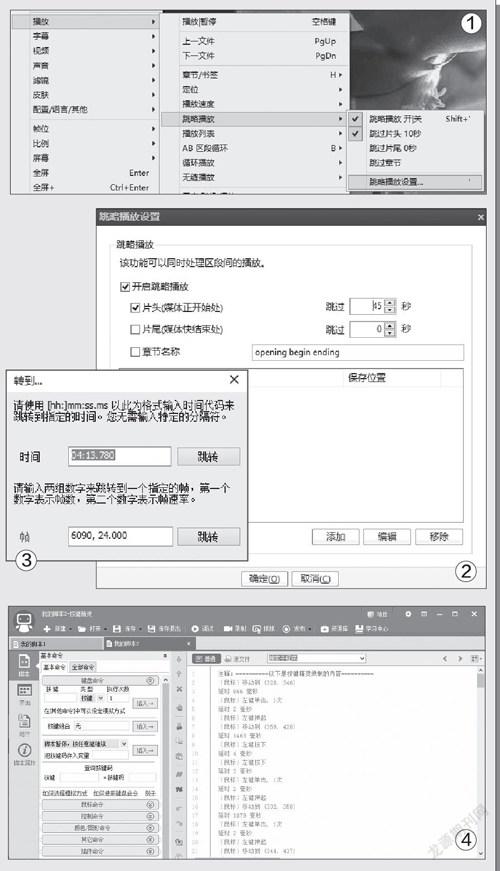
开启PotPlayer的“跳略播放”
由于上述的需求非常强烈,所以不少播放器已经加入了类似的功能,比如网友常用的PotPlayer播放器就是其中之一。运行PotPlayer后,在屏幕主界面上右击鼠标,选择右键菜单中的“打开文件”,在弹出的对话框中选择要播放的电视剧文件。当第一集的电视剧开始播放并播放到显示“第一集”信息的时候,点击工具栏中的“暂停”停止播放,并且将当前的时间位置记录下来。
现在再一次在主界面上右击,选择右键菜单中的“播放”,接着选择“跳略播放”中的“跳略播放设置”命令(图1)。在弹出的对话框里面首先选择“开启跳略播放”选项,接着选择“片头(媒体正开始处)”选项,然后在“跳过”中输入当前暂停的时间位置(图2)。至于“片尾(媒体快结束处)”选项就建议大家不要选择了,因为当每一集电视剧播放完成以后,我们可以点击工具栏中的“下一个”按钮,这样就可以直接跳过,开始播放新一集了。
按键精灵化解麻烦
当然并不是所有的播放器都加入了类似的功能,比如流行的MPC播放器里面就没有。但是我们可以发挥自己的主观能动性,利用播放器里面已有的一项功能,来完成类似的操作就可以了。
在MPC播放器的主界面中,点击“播放”菜单中的“转到”命令,在弹出对话框的“时间”输入框里面输入跳转到的时间,再点击“跳转”按钮就可以完成相关的操作(图3)。不过由于整个过程都是手工操作,因此这里我们可以借助于“按键精灵”来帮助完成。
首先点击窗口中的“新建脚本”按钮,在弹出的对话框中点击“空白脚本”项,再点击“确定”按钮就可以开始编写脚本了。由于很多网友都不会编写脚本,所以我们直接点击工具栏中的“录制”按钮,在弹出的“录制键盘鼠标动作”对话框中点击“开始录制”按钮,接下来在MPC播放器里面完整地操作一遍跳转设置即可。
为了操作过程更加流畅,建议大家尽量使用快捷键,比如通过Ctrl+G组合键就可以打开转到对话框。录制完成后点击“录制键盘鼠标动作”对话框中的“保存录制”按钮,就可以将整个过程的脚本文件内容记录下来(图4)。
以后调用这个脚本时,在“按键精灵”主窗口点击“我的脚本”,在弹出的脚本窗口里面找到录制的脚本。选中它以后点击工具栏中的“运行”按钮,这样就可以模拟用户的操作来执行转到操作了。从而轻松跳过无用的片头。